Διαφήμιση
Υπάρχουν πολλοί σοβαροί λόγοι για την αναβάθμιση του δρομολογητή σας (ή να αγοράσετε ένα εάν δεν έχετε Γιατί πρέπει να χρησιμοποιήσετε ένα δρομολογητή ακόμα και με μόνο ένα υπολογιστήΚάθε νοικοκυριό με πρόσβαση στο διαδίκτυο πρέπει να χρησιμοποιεί δρομολογητή, ακόμη και αν υπάρχει μόνο ένας υπολογιστής συνδεδεμένος στο δίκτυο. Ακολουθούν μερικοί συναρπαστικοί λόγοι για τους οποίους. Διαβάστε περισσότερα ). Μπορείτε να αποκτήσετε μεγαλύτερη ταχύτητα, βελτιωμένη εμβέλεια και νέα χαρακτηριστικά. Θα εξασφαλίσει επίσης τη μέγιστη συμβατότητα με τα τελευταία σας gadget.
Αλλά για να έχετε το καλύτερο από αυτό θα πρέπει επίσης να το ρυθμίσετε σωστά. Δεν είναι δύσκολο - να ρυθμίσετε το υλικό, να τροποποιήσετε μερικές ρυθμίσεις - αλλά τα αποτελέσματα αξίζει τον κόπο. Εδώ είναι τι πρέπει να κάνετε κάθε φορά που έχετε ένα καινούργιο δρομολογητή.
1. Βρείτε τη σωστή θέση
Το πρώτο - και το πιο σημαντικό - πράγμα που πρέπει να κάνετε κατά τη δημιουργία ενός νέου δρομολογητή είναι να βρείτε την καλύτερη θέση γι 'αυτό. Μπορείτε να εγγραφείτε στον πιο γρήγορο παροχέα του διαδικτύου και να χρησιμοποιήσετε το πιο ενημερωμένο και ισχυρό υλικό, αλλά θα είναι μάταιο εάν
βάλτε το δρομολογητή σας σε λάθος θέση Wireless Feng Shui: Πώς να βελτιστοποιήσετε την υποδοχή Wi-Fi στο σπίτι σαςΗ εγκατάσταση ενός δρομολογητή Wi-Fi για βέλτιστη κάλυψη δεν είναι τόσο εύκολη όσο νομίζετε. Χρησιμοποιήστε αυτές τις συμβουλές για να καλύψετε ολόκληρο το σπίτι σας με Wi-Fi! Διαβάστε περισσότερα .Οι ασύρματες δρομολογητές χρησιμοποιούν ραδιοκύματα, τα οποία μπορούν να αποδυναμωθούν (ή ακόμη και να μπλοκαριστούν) από εμπόδια όπως τα τοιχώματα από τούβλα και επίσης να εξασθενίσουν όσο περισσότερο ταξιδεύουν. Όσο ασθενέστερο είναι το σήμα, τόσο πιο αργή είναι η σύνδεσή σας.
Υπάρχουν πολλοί χρυσοί κανόνες για την τοποθέτηση του δρομολογητή:
- Τοποθετήστε το κοντά στο κέντρο του σπιτιού σας.
- Μην το τοποθετείτε στο πάτωμα - ένα γραφείο, ένα τραπέζι ή ένα ράφι είναι ιδανικό.
- Μην το τοποθετείτε ακριβώς δίπλα σε έναν τοίχο, ο οποίος θα απορροφήσει το σήμα.
- Μην το τοποθετείτε κοντά σε άλλες συσκευές που εκπέμπουν ασύρματες συχνότητες, όπως τα μικροκύματα ή τα ασύρματα τηλέφωνα.
2. Ρυθμίστε τις κεραίες
Αν ο δρομολογητής σας διαθέτει εξωτερικές κεραίες, τότε πρέπει να βεβαιωθείτε ότι δείχνουν προς τη σωστή κατεύθυνση για να βελτιστοποιήσετε την εμβέλεια και την απόδοση. Οι περισσότεροι από μας φυσικά τοποθετούν τις κεραίες στραμμένες προς τα πάνω, αλλά ένας πρώην μηχανικός της Wi-Fi της Apple, Alf Watt, συνιστά την τοποθέτηση τους κάθετα μεταξύ τους (δηλαδή μία προς τα πάνω και άλλη προς τα έξω).
Αυτό φαίνεται προφανώς επειδή η ραδιοφωνική λήψη είναι καλύτερη όταν και οι δύο κεραίες αποστολής και λήψης είναι τοποθετημένες κατά μήκος του ίδιου επιπέδου - και ορισμένες συσκευές μπορεί να έχουν κεραίες τοποθετημένες οριζόντια. Ο Watt λέει επίσης ότι εάν ο δρομολογητής σας έχει εσωτερικές κεραίες, τότε πρέπει να το τοποθετήσετε σε οποιαδήποτε θέση σχεδιάστηκε. Μην κάθεστε σε κάθετο δρομολογητή από την πλευρά του, μόνο και μόνο επειδή ταιριάζει καλύτερα στο ράφι σας.
3. Αλλάξτε το SSID και τον κωδικό πρόσβασης
Για να αποκτήσετε πρόσβαση στις ρυθμίσεις διαχειριστή του δρομολογητή σας, πληκτρολογήστε τη διεύθυνση για το δρομολογητή σε ένα πρόγραμμα περιήγησης ιστού. Αυτή είναι συνήθως μια διεύθυνση IP όπως 192.168.0.1 (ή μια πιο παραδοσιακή διεύθυνση URL όπως routerlogin.com στην περίπτωση του Netgear). Δεν είστε σίγουροι τι είναι για το δρομολογητή σας; Θα το βρείτε στο εγχειρίδιο.
Εισαγάγετε το όνομα χρήστη και τον κωδικό πρόσβασης διαχειριστή, όταν σας ζητηθεί, το οποίο θα βρείτε επίσης στο εγχειρίδιο. Αν δεν έχετε πλέον το εγχειρίδιο, ίσως μπορείτε να το βρείτε στο διαδίκτυο.

Το θέμα είναι ότι κάθε μοντέλο του δρομολογητή χρησιμοποιεί τα ίδια προεπιλεγμένα στοιχεία σύνδεσης. Αν γνωρίζετε ποια μάρκα δρομολογητή χρησιμοποιεί ο γείτονάς σας (και υπάρχει μια καλή πιθανότητα να το κάνετε επειδή το SSID - το όνομα του δίκτυο δρομολογητών - συνήθως το απομακρύνει), τότε δεν υπάρχει τίποτα που να σας εμποδίζει να αναζητήσετε τον κωδικό πρόσβασης στο διαδίκτυο και να συνδεθείτε σε.

Επομένως, πρέπει πάντα να αλλάζετε τον κωδικό πρόσβασης του δρομολογητή. Θα πρέπει επίσης να αλλάξετε το όνομα χρήστη αν το επιτρέπει ο δρομολογητής και το SSID. Το SSID βρίσκεται συνήθως στην ενότητα Wireless της σελίδας διαχειριστή και ο κωδικός πρόσβασης αλλάζει στην ενότητα Συντήρηση ή Διαχείριση.
Σημειώστε ότι η αλλαγή του κωδικού πρόσβασης διαχειριστή του δρομολογητή δεν θα επηρεάσει τον κωδικό πρόσβασης που χρησιμοποιείτε για σύνδεση στο διαδίκτυο. Είναι απλά ο κωδικός πρόσβασης που χρησιμοποιείται για την πρόσβαση στη σελίδα ρυθμίσεων του δρομολογητή.
4. Ενημερώστε το υλικολογισμικό
Με οποιοδήποτε νέο κομμάτι υλικού είναι πάντα καλή ιδέα να ελέγξετε αν υπάρχει διαθέσιμη μια ενημέρωση υλικολογισμικού και ότι ο δρομολογητής δεν διαφέρει. Πιθανότατα δεν θα έχετε κάποια συναρπαστικά νέα χαρακτηριστικά με μια ενημέρωση υλικολογισμικού για το δρομολογητή, αλλά μπορεί να έχετε βελτιώσεις απόδοσης και συνδεσιμότητας και ασφαλώς θα λάβετε ενημερώσεις ασφαλείας.
Τα ευπάθειες εντοπίζονται σε δρομολογητές όλη την ώρα, οπότε μόνο για το λόγο αυτό θα πρέπει πάντα να διασφαλίζετε ότι η δική σας είναι ενημερωμένη.

Αυτό θα πρέπει να συμβαίνει αυτόματα στο μέλλον, αλλά δεδομένου ότι δεν είναι ασυνήθιστο να μεταφέρονται τα προϊόντα με παλαιότερο υλικολογισμικό, είναι καλή ιδέα να αναγκαστείτε μια χειροκίνητη ενημέρωση αμέσως όταν αποκτήσετε ένα ολοκαίνουργιο δρομολογητή. Η επιλογή βρίσκεται κανονικά στη συντήρηση, διαχείριση ή άλλη παρόμοια με την ετικέτα ενότητα των ρυθμίσεων του δρομολογητή και ενδέχεται να περιλαμβάνει τη λήψη ενός αρχείου στον υπολογιστή σας. Απλά ακολουθήστε τις οδηγίες για το συγκεκριμένο μοντέλο δρομολογητή.
5. Ορίστε έναν κωδικό πρόσβασης Wi-Fi
Οι περισσότεροι δρομολογητές έρχονται με τις βασικές ρυθμίσεις ασφαλείας που ισχύουν ήδη. Θα έχει έναν κωδικό πρόσβασης Wi-Fi, τον οποίο πρέπει να πληκτρολογήσετε σε κάθε συσκευή που θέλετε να συνδεθείτε στο και μπορείτε να το βρείτε είτε στην τεκμηρίωση είτε σε μια ετικέτα που έχει κολλήσει στην κάτω πλευρά του δρομολογητή.

Σε αντίθεση με τον κωδικό πρόσβασης του δρομολογητή, ο κωδικός πρόσβασης Wi-Fi είναι μοναδικός για κάθε δρομολογητή, οπότε δεν υπάρχει επείγουσα ανάγκη να το αλλάξετε. Ωστόσο, είναι σημαντικό να ελέγξετε διπλά τις άλλες ρυθμίσεις ασφαλείας.
Ο κωδικός πρόσβασης που προστατεύει το Wi-Fi σας είναι σημαντικός για δύο λόγους. Πρώτον, εμποδίζει τους μη εξουσιοδοτημένους χρήστες να διαφεύγουν από το διαδίκτυο, ώστε να μην υπάρχει πιθανότητα ο γείτονάς σας να κατεβάζει Torrents του Game of Thrones χρησιμοποιώντας το εύρος ζώνης.
Δεύτερον, κρυπτογραφεί τη σύνδεση μεταξύ του υπολογιστή σας και του δρομολογητή, εξαλείφοντας τον κίνδυνο παρακράτησης των δεδομένων που στέλνετε ή λαμβάνετε από άλλες συσκευές. Αυτή είναι η ίδια αρχή που εξηγεί γιατί δεν πρέπει ποτέ να συνδεθείτε στον τραπεζικό λογαριασμό σας ή σε οποιονδήποτε άλλο ευαίσθητο ιστότοπο όταν βρίσκεστε χρησιμοποιώντας ένα μη ασφαλές δημόσιο σημείο πρόσβασης Wi-Fi 3 Κίνδυνοι της σύνδεσης στο δημόσιο Wi-FiΈχετε ακούσει ότι δεν πρέπει να ανοίξετε το PayPal, τον τραπεζικό σας λογαριασμό και ενδεχομένως ακόμα και το ηλεκτρονικό ταχυδρομείο σας ενώ χρησιμοποιείτε δημόσιο WiFi. Αλλά ποιοι είναι οι πραγματικοί κίνδυνοι; Διαβάστε περισσότερα .
Οι δρομολογητές προσφέρουν έναν αριθμό διαφορετικές μεθόδους κρυπτογράφησης Wi-Fi WEP vs. WPA εναντίον WPA2 εναντίον WPA3: Επεξήγηση τύπων ασφαλείας Wi-FiΥπάρχουν πολλοί τύποι ασύρματης ασφάλειας αλλά ποια θα πρέπει να χρησιμοποιείτε; Ποιο Wi-Fi είναι πιο ασφαλές: WEP, WPA, WPA2 ή WPA3; Διαβάστε περισσότερα , μερικές χρήσιμες από άλλες. Με απλά λόγια, θα πρέπει να ψάχνετε για ασφάλεια WPA2, καθώς οι άλλοι τύποι είναι πολύ εύκολοι στο hack.
6. Απενεργοποίηση απομακρυσμένης πρόσβασης
Η απομακρυσμένη πρόσβαση είναι μια δυνατότητα που μπορούν να χρησιμοποιήσουν οι διαχειριστές δικτύου (ή οποιοσδήποτε άλλος) για να συνδεθούν στο δρομολογητή από απόσταση μέσω του διαδικτύου. Έχει ελάχιστη πρακτική χρήση για έναν τυπικό οικιακό χρήστη και θα πρέπει να απενεργοποιείται από προεπιλογή επειδή δημιουργεί δυνητικό κίνδυνο ασφαλείας.
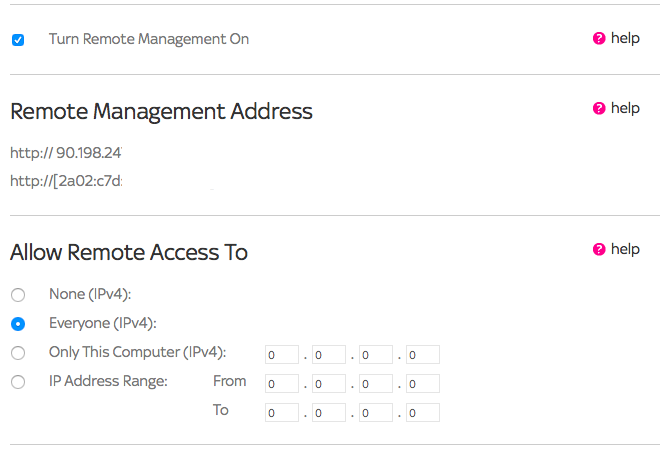
Εάν αποφασίσετε ότι χρειάζεστε απομακρυσμένη πρόσβαση στο δρομολογητή σας, τότε πρέπει να διασφαλίσετε ότι αλλάζετε τον κωδικό πρόσβασης διαχειριστή του δρομολογητή σας (βλ. # 3 σε αυτό το άρθρο) σε κάτι πολύ ασφαλή.
7. Επιλέξτε το σωστό κανάλι και τη λειτουργία δικτύου
Υπάρχουν δύο ρυθμίσεις που μπορείτε γρήγορα να εξερευνήσετε για να εξασφαλίσετε ότι θα έχετε τις καλύτερες ταχύτητες από το δρομολογητή σας από το get-go. Πρόκειται για το κανάλι και τη λειτουργία δικτύου.

Οι δρομολογητές μεταδίδονται σε διαφορετικά κανάλια που καλύπτουν ολόκληρη την περιοχή συχνοτήτων για το πρότυπο πρωτοκόλλου Wi-Fi. Εάν πολλοί δρομολογητές σε κοντινή απόσταση χρησιμοποιούν το ίδιο κανάλι, τότε όλοι θα υποστούν παρεμβολές και θα έχουν μειωμένη απόδοση.
Η προεπιλογή για πολλούς δρομολογητές 2,4 GHz είναι το κανάλι έξι. Αποφύγετε αυτό γιατί υπάρχει μια καλή πιθανότητα οι γείτονές σας να το χρησιμοποιούν επίσης. Πολλοί σύγχρονοι δρομολογητές μπορούν να επιλέξουν αυτόματα το καλύτερο κανάλι με βάση τη λιγότερη χρήση ή μπορείτε βρείτε το καλύτερο κανάλι στον εαυτό σας Πώς να επιλέξετε το καλύτερο κανάλι Wi-Fi για το δρομολογητή σαςΠοιο είναι το καλύτερο κανάλι Wi-Fi για το δρομολογητή σας και πώς το αλλάζετε; Απαντούμε σε αυτές τις ερωτήσεις και περισσότερο σε αυτόν τον γρήγορο οδηγό. Διαβάστε περισσότερα .
Η λειτουργία δικτύου αναφέρεται στο πρωτόκολλο που χρησιμοποιεί ο δρομολογητής για να επικοινωνήσει με τις συσκευές σας. Οι δρομολογητές υποστηρίζουν πολλά πρωτόκολλα WEP vs. WPA εναντίον WPA2 εναντίον WPA3: Επεξήγηση τύπων ασφαλείας Wi-FiΥπάρχουν πολλοί τύποι ασύρματης ασφάλειας αλλά ποια θα πρέπει να χρησιμοποιείτε; Ποιο Wi-Fi είναι πιο ασφαλές: WEP, WPA, WPA2 ή WPA3; Διαβάστε περισσότερα με το 802.11ac να είναι το ταχύτερο τρέχον, ακολουθούμενο από το 802.11n που είναι το επόμενο καλύτερο. Τα 802.11g και 802.11b είναι πολύ πιο αργά και θα πρέπει να αποφεύγονται.
Βεβαιωθείτε ότι χρησιμοποιείτε το γρηγορότερο πρωτόκολλο που υποστηρίζει ο δρομολογητής σας. Είναι ως επί το πλείστον συμβατά προς τα πίσω και έτσι θα λειτουργούν με τις παλαιότερες συσκευές σας, αν και δεν θα επωφεληθούν από τις ταχύτερες ταχύτητες.
Με τα νεότερα πρωτόκολλα Wi-Fi, ίσως έχετε επίσης τη δυνατότητα χρήσης της μπάντας των 5 GHz. Αυτό είναι πολύ λιγότερο επιρρεπές σε παρεμβολές από την παλαιότερη ζώνη των 2,4 GHz, παρόλο που έχει και μικρότερη εμβέλεια και είναι ασύμβατη με συσκευές που σχεδιάστηκαν πριν από το 2014.
8. Ενεργοποίηση γονικού ελέγχου
Εάν έχετε παιδιά και θέλετε να περιορίσετε την πρόσβαση σε αυτό που μπορούν να κάνουν ή πόσο χρόνο ξοδεύουν online, τότε ο δρομολογητής σας μπορεί να σας βοηθήσει.
Πολλοί σύγχρονοι δρομολογητές πλοίων διαθέτουν επιλογές Γονικού Ελέγχου που έχουν κατασκευαστεί σωστά. Μπορούν να αποτρέψουν την πρόσβαση σε συγκεκριμένους ιστότοπους, φιλτράρει το συγκεκριμένο περιεχόμενο 4 μεγάλοι λόγοι για να αρχίσετε να χρησιμοποιείτε ένα φίλτρο περιεχομένου στο σπίτιΜην το μισείτε όταν η περιήγησή σας στον ιστό περιορίζεται από μια σελίδα "Δεν επιτρέπεται η πρόσβαση"; Αν δεν χρησιμοποιείτε φίλτρο περιεχομένου στο σπίτι, εδώ θα πρέπει να επανεξετάσετε. Διαβάστε περισσότερα , περιορίστε τις ώρες όπου είναι διαθέσιμο το διαδίκτυο και πολλά άλλα. Μπορούν επίσης να προσαρμοστούν σε συγκεκριμένους χρήστες, έτσι ώστε οι έλεγχοι δεν θα παραβιάζουν τη δική σας χρήση στο Διαδίκτυο.
Ενεργοποιήστε ή απενεργοποιήστε αυτό βάσει των αναγκών σας. Έχει συχνά πρόσβαση μέσω του λογισμικού επιφάνειας εργασίας που παρέχεται με το δρομολογητή σας, αντί να απαιτείται να σκάβετε σε μια σελίδα διαχειριστή. Απλά μην το επικαλέστε ως τον μόνο τρόπο για να αστυνομία χρήση του Διαδικτύου στο σπίτι σας - τα παιδιά είναι πάντα πιθανό να βρείτε τρόπους για να παρακάμψετε τα στοιχεία ελέγχου λογισμικού 7 τρόποι να ξεφύγουν τα παιδιά σας το λογισμικό γονικού ελέγχουΑκριβώς επειδή έχετε εγκαταστήσει ένα δίχτυ ασφαλείας στο λογισμικό γονικού ελέγχου δεν σημαίνει ότι τα παιδιά σας δεν θα βρουν τρόπο να περιηγηθείτε σε αυτό. Δείτε πώς θα το κάνουν! Διαβάστε περισσότερα .
9. Ενεργοποίηση ή απενεργοποίηση της περιήγησης επισκέπτη
Είναι ασφαλές να πείτε ότι οποιοσδήποτε έρχεται στο σπίτι σας θα ζητήσει τον κωδικό πρόσβασης Wi-Fi μέσα σε περίπου πέντε λεπτά από την είσοδο στην πόρτα. Εάν ο δρομολογητής σας υποστηρίζει Guest Access, είναι καλή ιδέα να το ενεργοποιήσετε - και να τον κρατήσετε - για αυτό το λόγο.

Η λειτουργία Guest δημιουργεί αποτελεσματικά ένα δεύτερο δίκτυο με δικό του SSID και δικό του κωδικό πρόσβασης. Οι διαθέσιμες επιλογές ποικίλλουν μεταξύ των δρομολογητών, αλλά στο πιο βασικό επίπεδο, η αλλαγή του κωδικού επισκέπτη σας επιτρέπει τακτικά ελέγξτε ποιος έχει πρόσβαση στο Wi-Fi σας χωρίς την αναστάτωση ότι πρέπει να επαναφέρετε τον κωδικό πρόσβασης σε όλους τους δικούς σας συσκευές.
Ορισμένοι δρομολογητές παρέχουν περισσότερο έλεγχο, όπως το να είναι σε θέση να περιορίσουν την ταχύτητα internet διαθέσιμη στους επισκέπτες. Διαφέρουν επίσης σε πόση ασφάλεια προσφέρουν. Ορισμένα είναι ουσιαστικά ανασφάλιστα όπως τα δημόσια hotspots, ενώ άλλα σας επιτρέπουν να επιλέξετε πόσο μακριά θέλετε να το κλειδώσετε.
10. Ενεργοποιήστε την ποιότητα της υπηρεσίας
Η ποιότητα της υπηρεσίας είναι ένα πιο προηγμένο εργαλείο που δίνει προτεραιότητα σε ποιες εφαρμογές είναι πιο σημαντικές όταν μοιράζεστε εύρος ζώνης. Για παράδειγμα, φανταστείτε ότι βλέπετε το Netflix σε 4K και έχετε επίσης ένα μεγάλο αρχείο που υποστηρίζεται από το σύννεφο. Θέλετε το βίντεο Netflix να είναι χωρίς τραύλισμα και δεν σας πειράζει αν η ταχύτητα αντιγράφων ασφαλείας υποφέρει, οπότε το QoS μπορεί να χρησιμοποιηθεί για να δώσει προτεραιότητα στο εύρος ζώνης στο Netflix.
Το QoS δεν είναι διαθέσιμο σε κάθε δρομολογητή, αλλά μπορεί να αποφέρει μεγάλα οφέλη απόδοσης σε πράγματα όπως παιχνίδια για πολλούς παίκτες και βιντεοκλήσεις Πώς να καθορίσει τυχερού παιχνιδιού & Video Lag Με ένα εύκολο Tweak RouterΈχετε κουραστεί από την υστέρηση του δικτύου όταν άλλα άτομα παρακολουθούν βίντεο και κατεβάζουν torrents; Δείτε πώς μπορείτε να ανακτήσετε την απόδοση του δικτύου σας χωρίς εργαλεία τρίτου μέρους. Διαβάστε περισσότερα .
Πάρτε το χρόνο να ρυθμίσετε σωστά
Λαμβάνοντας μερικά λεπτά για να ρυθμίσετε σωστά τον δρομολογητή σας, βάζοντας την καλύτερη θέση και στη συνέχεια ελέγχοντας ότι το οι ρυθμίσεις είναι σωστές, μπορείτε να είστε βέβαιοι ότι θα σας δώσει την καλύτερη απόδοση και το υψηλότερο επίπεδο ασφάλεια.
Ενημερώστε μας στα σχόλια αν έχετε εργαστεί μέσω της λίστας ελέγχου ή εάν έχετε άλλες συμβουλές για τη δημιουργία ενός νέου δρομολογητή.
Ο Andy είναι πρώην δημοσιογράφος και εκδότης περιοδικών που γράφει για την τεχνολογία εδώ και 15 χρόνια. Εκείνη την εποχή συνέβαλε σε αμέτρητες δημοσιεύσεις και παρήγαγε έργα copywriting για μεγάλες εταιρείες τεχνολογίας. Έχει επίσης παράσχει εξειδικευμένο σχόλιο για τα μέσα μαζικής ενημέρωσης και φιλοξενία ομάδων σε εκδηλώσεις της βιομηχανίας.